إصلاح صورة YouTube في الصورة لا تعمل
نشرت: 2022-05-11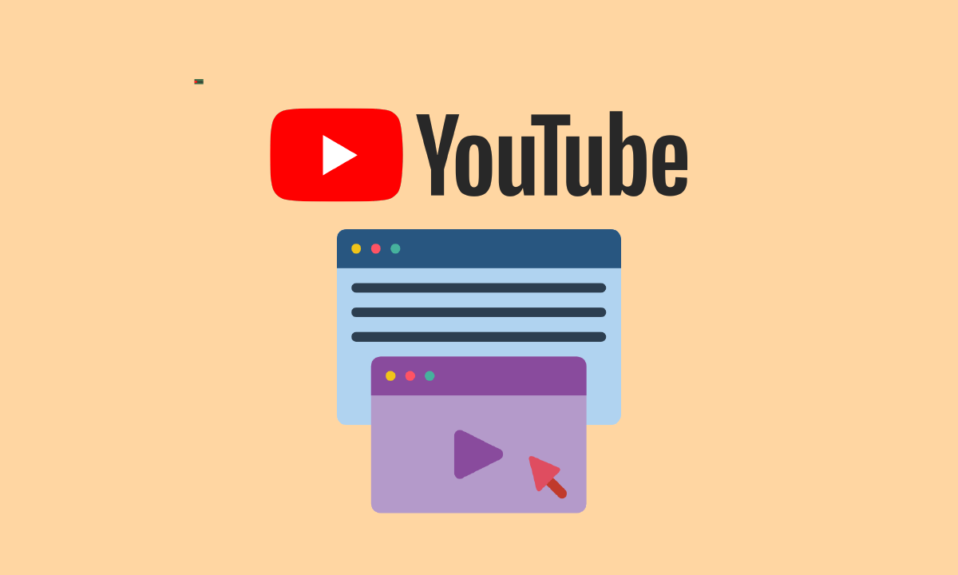
أصبحت الهواتف الذكية بديلاً لسطح المكتب ، خاصة للترفيه ومشاهدة مقاطع الفيديو على YouTube. بدأت الحرب على حوسبة سطح المكتب بهواتف Android في وضع تقسيم الشاشة ولاحقًا باستخدام صورة داخل صورة (PIP). يدعم YouTube أيضًا وضع الصورة في الصورة. من ناحية أخرى ، قد لا تعمل PIP من أجلك. يواجه بعض المستخدمين مشكلة عدم عمل صورة YouTube في الصورة. اقرأ هذه المقالة لإصلاح صورة YouTube في الصورة التي توقفت عن العمل.
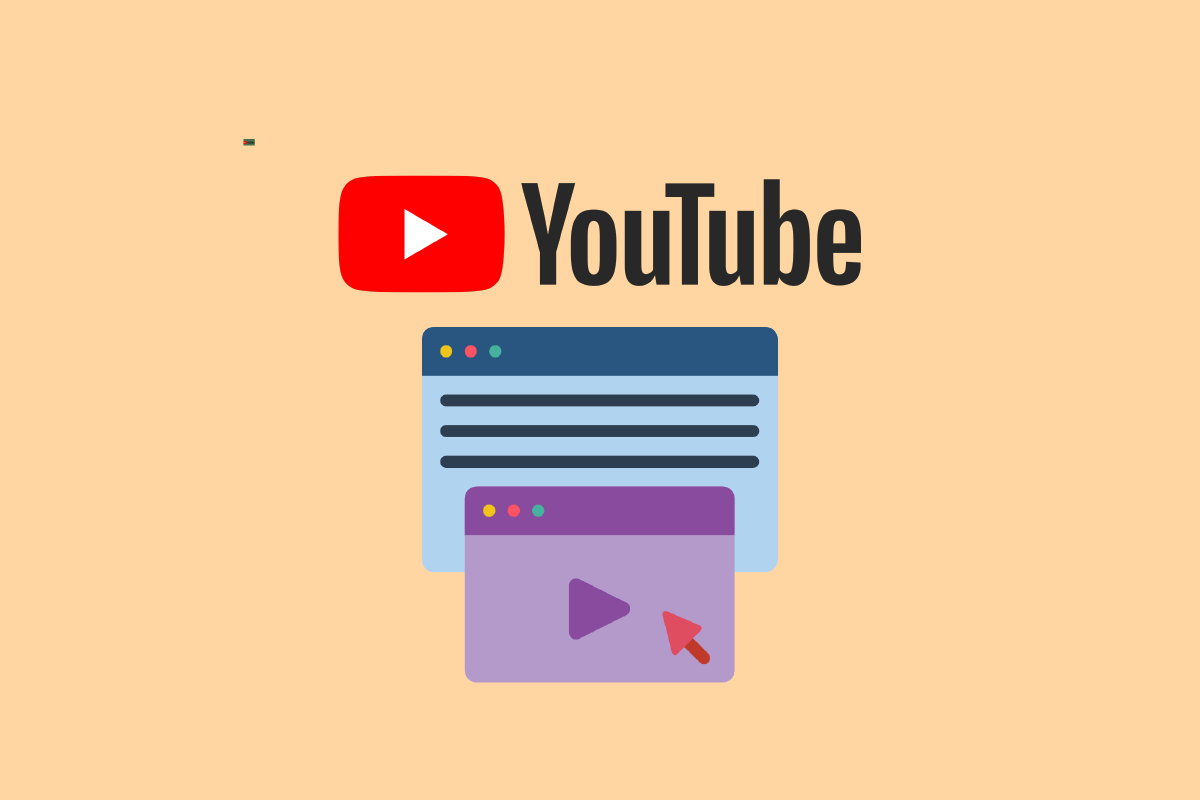
محتويات
- كيفية إصلاح صورة يوتيوب في الصورة لا تعمل
- الطريقة الأولى: إعادة تشغيل الجهاز
- الطريقة الثانية: الاشتراك في YouTube Premium
- الطريقة الثالثة: تمكين ميزة صورة في صورة
- الطريقة الرابعة: تحديث تطبيق YouTube
- الطريقة الخامسة: مسح ذاكرة التخزين المؤقت لتطبيق YouTube
- الطريقة 6: تشغيل الفيديو في الوضع الرأسي
- الطريقة 7: تغيير الموقع
- الطريقة الثامنة: التبديل إلى حساب YouTube آخر
- الطريقة 9: تعطيل ضوابط الإيماءات
- الطريقة العاشرة: استخدم متصفح Chrome
كيفية إصلاح صورة يوتيوب في الصورة لا تعمل
قبل أن ندخل في علاجات مشكلة توقف عمل صورة YouTube في الصورة ، تذكر أن الصورة في وضع الصورة هي إما وظيفة مميزة / YouTube Red أو متوفرة فقط في بلدان معينة ، مثل الولايات المتحدة. بعض الأسباب التي قد تسبب المشكلة المذكورة مذكورة أدناه:
- نظرًا لقيود الإيماءات أو القيود الجغرافية ، قد لا تعمل ميزة صورة داخل صورة على YouTube.
- كانت قاذفات الطرف الثالث هي المسؤولة أيضًا عن المشكلة المطروحة.
- تم تعطيل خيار الصورة في الصورة في إعدادات YouTube أحيانًا.
- علاوة على ذلك ، قد لا تتوافق أنواع معينة من مقاطع الفيديو التي تحتوي على موسيقى محمية بحقوق الطبع والنشر مع الوضع المذكور.
لقد حددنا بعض إجراءات استكشاف الأخطاء وإصلاحها في هذا المنشور لمساعدتك في حل هذه المشكلة إلى الأبد.
ملاحظة: نظرًا لأن الهواتف الذكية لا تحتوي على نفس خيارات الإعدادات ، وتختلف من مصنع لآخر ، لذا تأكد من الإعدادات الصحيحة قبل تغيير أي منها. تم تنفيذ الخطوات المذكورة على Moto G5s Plus.
الطريقة الأولى: إعادة تشغيل الجهاز
توقفت صورة YouTube في الصورة عن العمل ، وقد تكون المشكلة ناتجة عن خطأ مؤقت في اتصال هاتفك أو مكونات التطبيق. ستؤدي إعادة تشغيل هاتفك إلى حل مشكلة عدم عمل صورة YouTube في الصورة. هذا هو كيف نفعل ذلك.
1. لإيقاف تشغيل هاتفك ، اضغط مع الاستمرار على زر الطاقة حتى تظهر قائمة الطاقة ، ثم انقر فوق " إعادة التشغيل ".
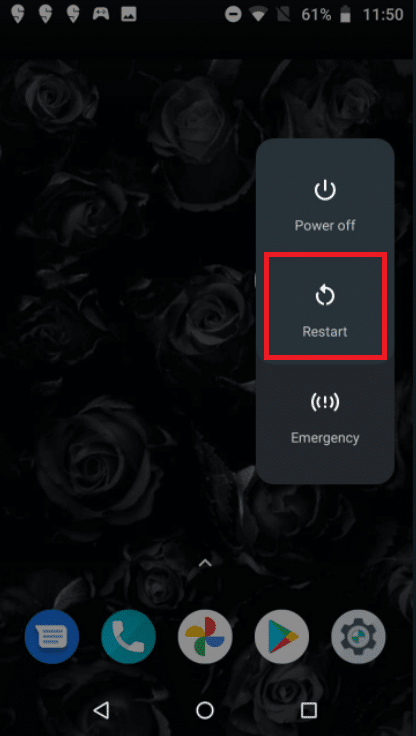
2. انتظر حتى يتم إغلاق هاتفك تمامًا قبل إعادة تشغيله.
الطريقة الثانية: الاشتراك في YouTube Premium
على الرغم من أن هذا يجب أن يكون بديهيًا ، إلا أنك ستصدم من عدد المستخدمين غير المدركين له. يلزم الاشتراك في YouTube Premium لتشغيل YouTube في الخلفية أو استخدام ميزة Picture-in-Picture.
- لتمكين وضع PiP على iPhone ، يجب أن تدفع مقابل YouTube Premium عبر المتصفح أو تطبيق الهاتف المحمول.
- قد يتم توفير وضع PiP لجميع المستخدمين في المستقبل. ومع ذلك ، فهو متاح الآن فقط لمشتركي Premium.
- في الولايات المتحدة ، تبلغ تكلفة العضوية 11.99 دولارًا شهريًا .
- يمكنك تجربة YouTube بدون إعلانات وتنزيلات فيديو غير محدودة وتشغيل الفيديو في الخلفية واشتراك YouTube Music مع YouTube Premium.
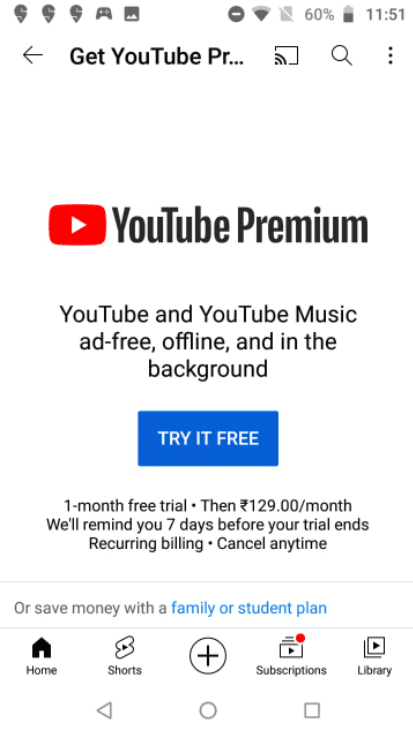
اقرأ أيضًا: إصلاح خطأ حدث خطأ في تطبيق YouTube
الطريقة الثالثة: تمكين ميزة صورة في صورة
لم يتم تنفيذ الوظيفة على نطاق واسع على YouTube حتى الآن. من الأهمية بمكان تمكين الصورة في وضع الصورة لـ YouTube في YouTube وإعدادات هاتفك لتعمل بشكل صحيح. في هذه الحالة ، قد يكون تنشيط خيار الصورة في الصورة يدويًا في إعدادات YouTube وإعدادات هاتفك كافية لحل هذه المشكلة.
الخيار الأول: من خلال تطبيق يوتيوب
1. افتح تطبيق YouTube .
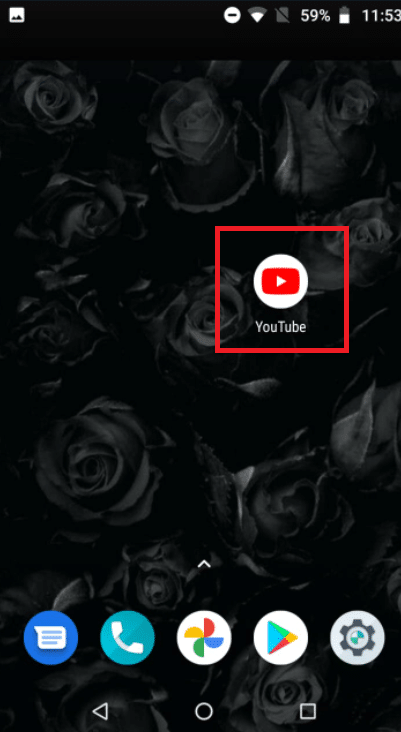
2. اضغط على أيقونة ملف تعريف المستخدم .
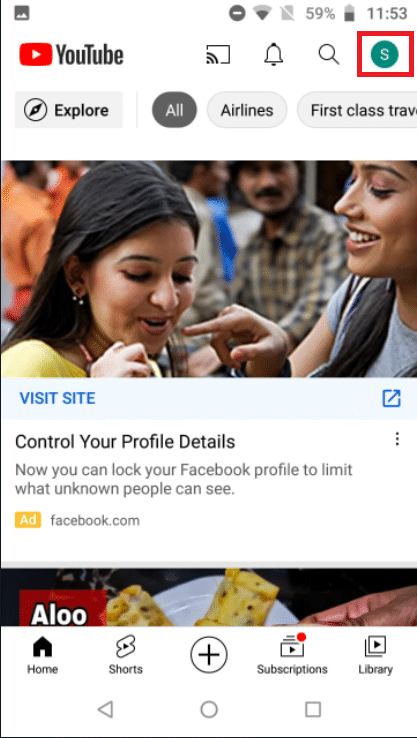
3. ثم اضغط على الإعدادات .
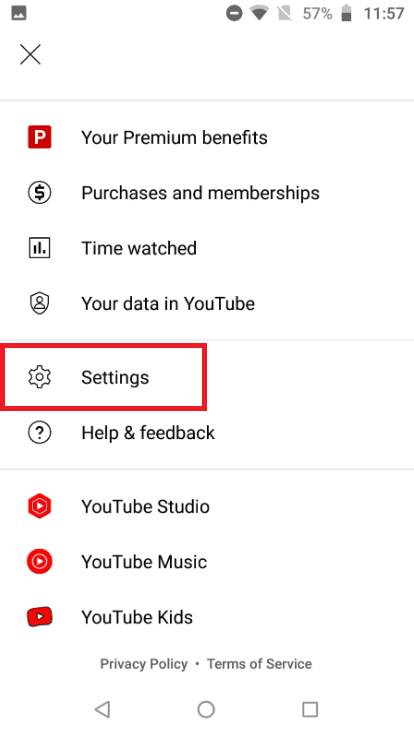
4. اضغط على عام .
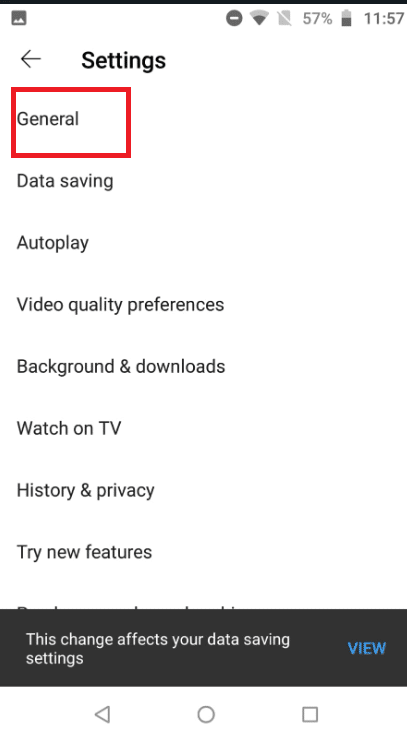
5. قم بتشغيل مفتاح التبديل الخاص بخيار صورة داخل صورة .
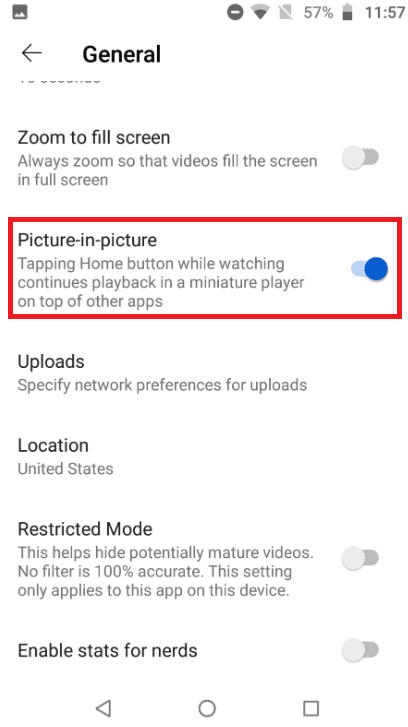
اقرأ أيضًا: إصلاح مشكلة ملء الشاشة على YouTube لا تعمل في نظام التشغيل Windows 10
الخيار الثاني: من خلال الإعدادات
1. افتح إعدادات هاتفك.
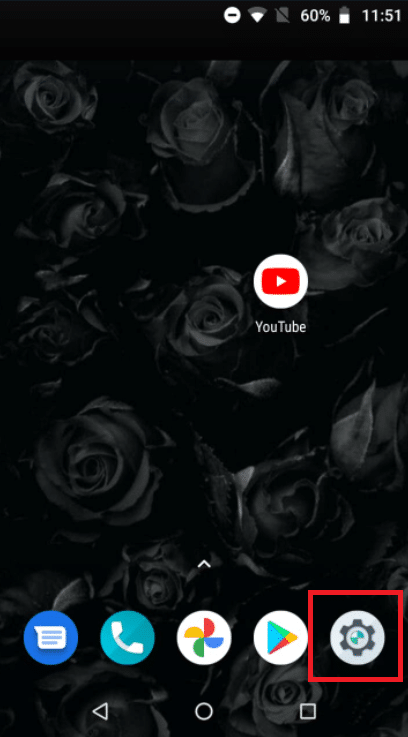
2. اضغط على التطبيقات والإشعارات .
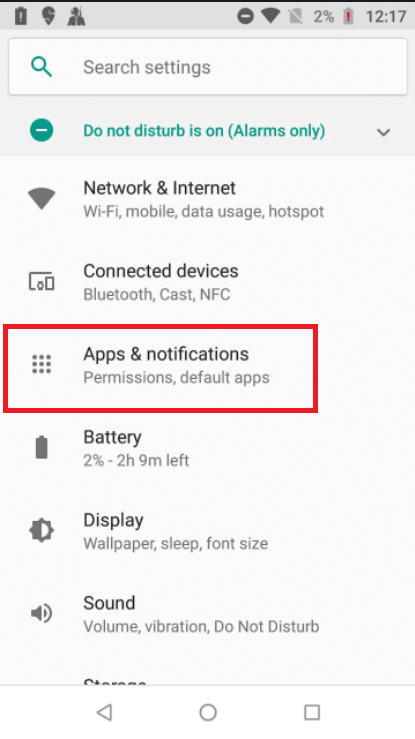
3. ثم اضغط على متقدم .
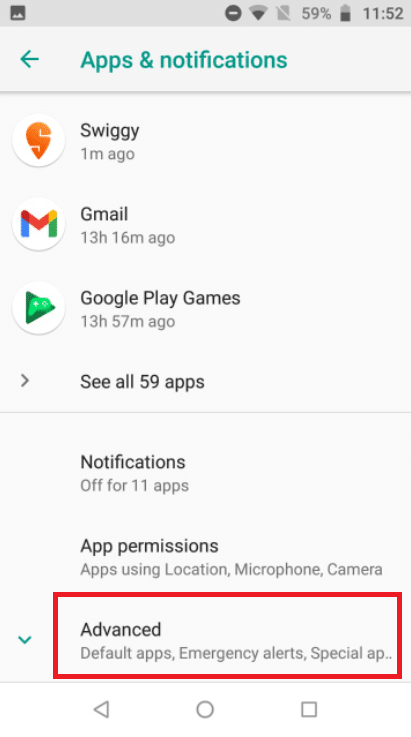
4. بعد ذلك ، انقر فوق وصول التطبيق الخاص .
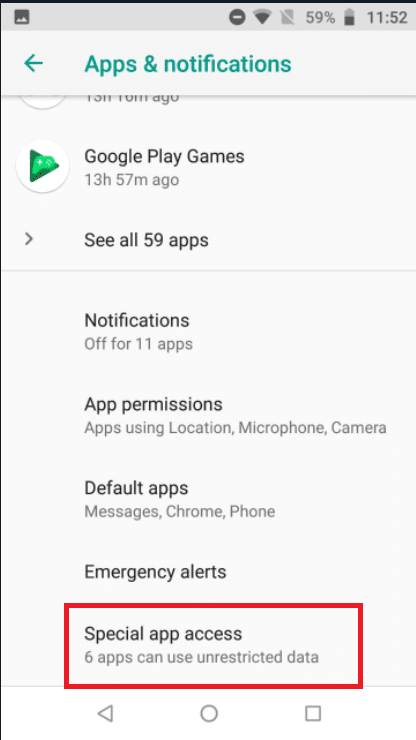
5. الآن ، اضغط على صورة داخل صورة .
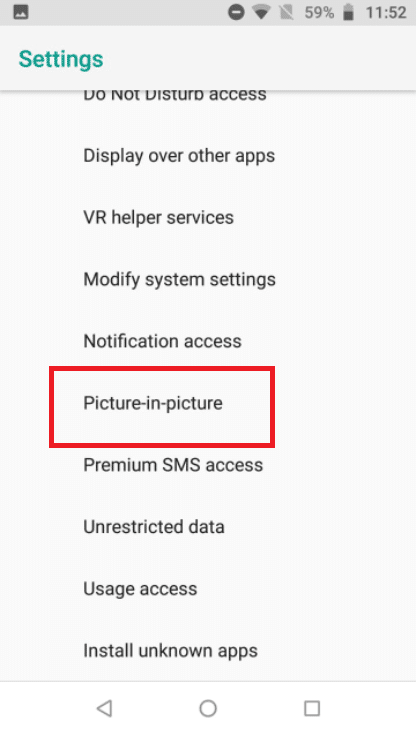
6. ثم اضغط على يوتيوب .
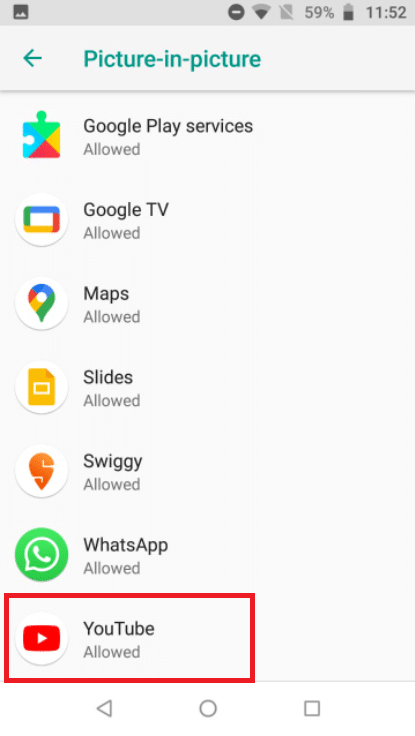
7. بعد ذلك ، قم بتشغيل مفتاح التبديل الخاص بـ "السماح بوضع صورة داخل صورة" .
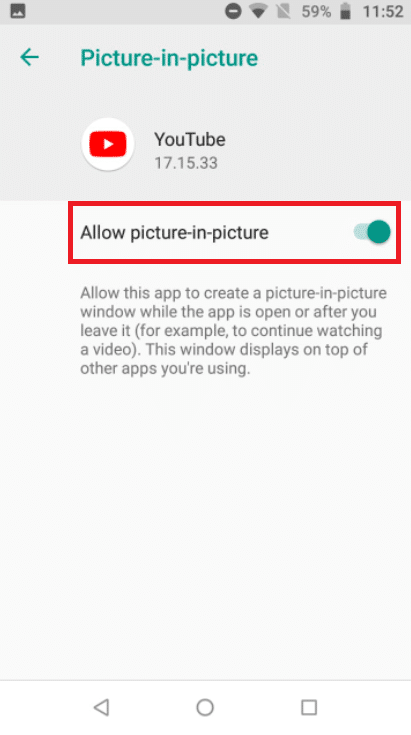
اقرأ أيضًا: كيفية إصلاح YouTube Keeps Signing Me Out
الطريقة الرابعة: تحديث تطبيق YouTube
يتم تحديث تطبيق YouTube بانتظام لإحضار ميزات جديدة وإصلاح العيوب الموجودة. يمكن أن تحدث هذه المشكلة إذا كنت تستخدم إصدارًا أقدم من تطبيق YouTube. في هذه الحالة ، قد يؤدي تحديث البرنامج إلى أحدث بنية إلى حل مشكلة الصورة في وضع الصورة.
1. افتح متجر Google Play .
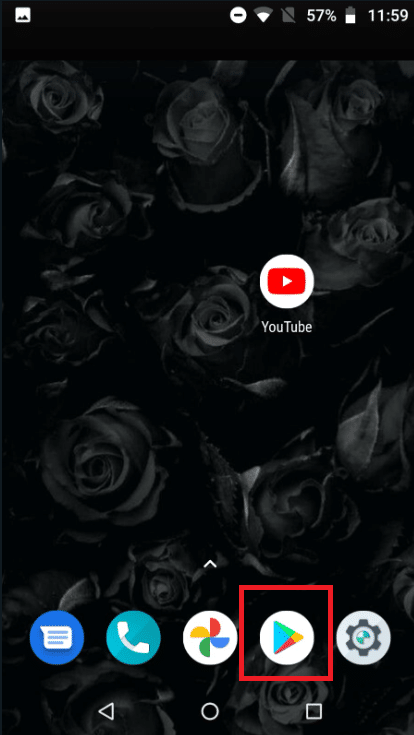
2. ابحث عن YouTube في شريط البحث.
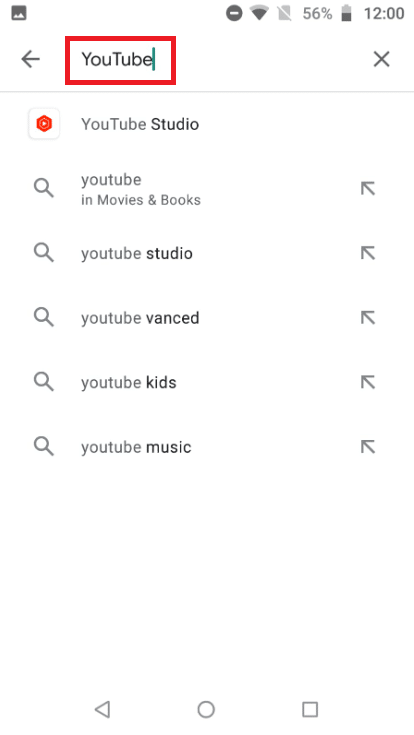
3 أ. في حالة توفر تحديث ، انقر فوق الزر تحديث .
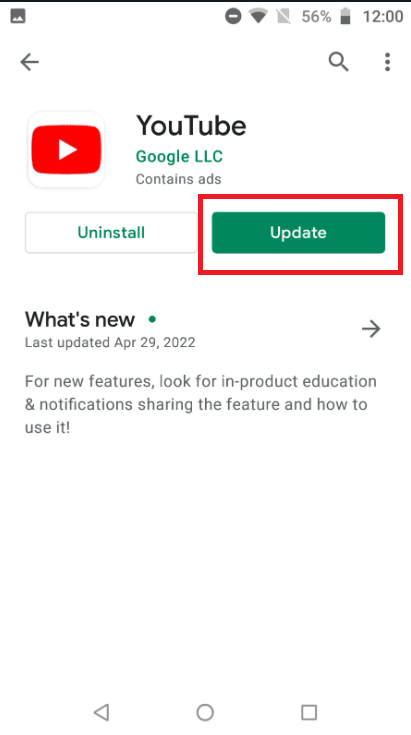
3 ب. إذا لم يكن هناك تحديث متاح ، فانتقل إلى الطريقة التالية.
الطريقة الخامسة: مسح ذاكرة التخزين المؤقت لتطبيق YouTube
يستخدم تطبيق YouTube ذاكرة التخزين المؤقت لتحسين الكفاءة وتجربة المستخدم. قد يحدث هذا الخطأ إذا كانت ذاكرة التخزين المؤقت لتطبيق YouTube بها عيوب. قد يساعدك مسح ذاكرة التخزين المؤقت على YouTube أيضًا في حل المشكلات عندما يواجه التطبيق صعوبات فنية. اتبع الخطوات التالية:
1. اخرج من تطبيق YouTube .
2. افتح إعدادات هاتفك.
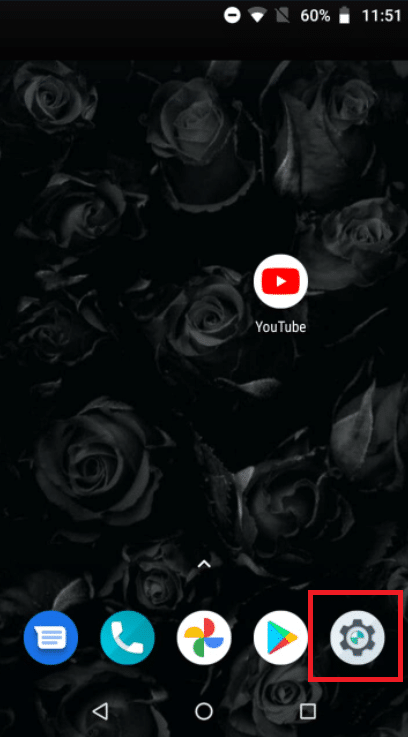
3. اضغط على التطبيقات والإشعارات .
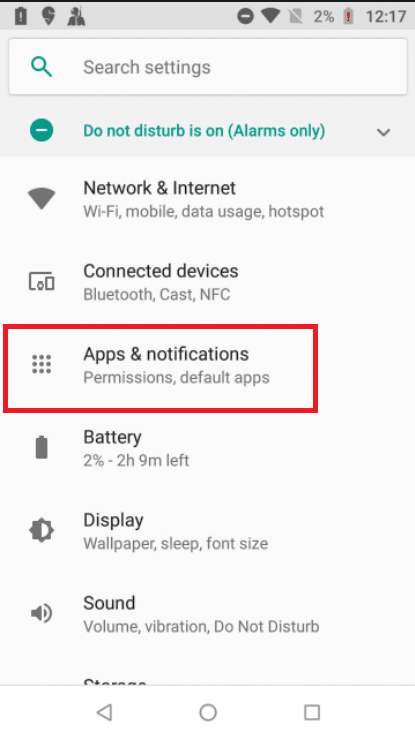

4. اضغط على موقع يوتيوب .
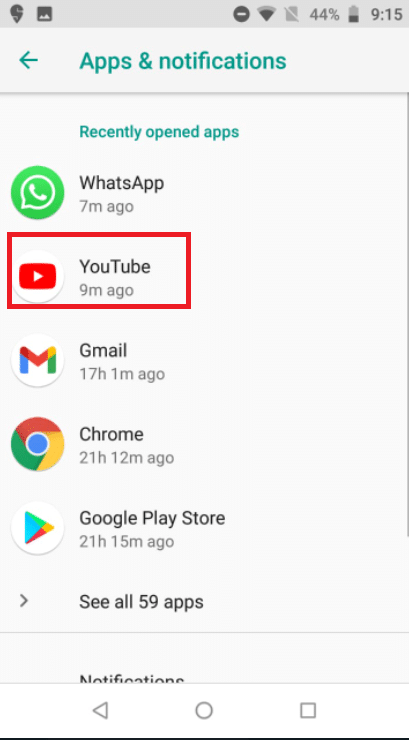
5. اضغط على زر قوة الإيقاف .
ملاحظة: قم بتأكيد المطالبة التي تريد فرض إيقاف تطبيق YouTube إن وجدت.
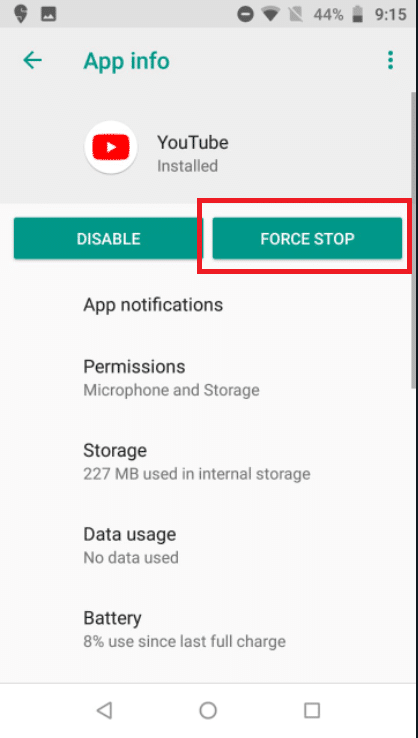
6. اضغط على التخزين .
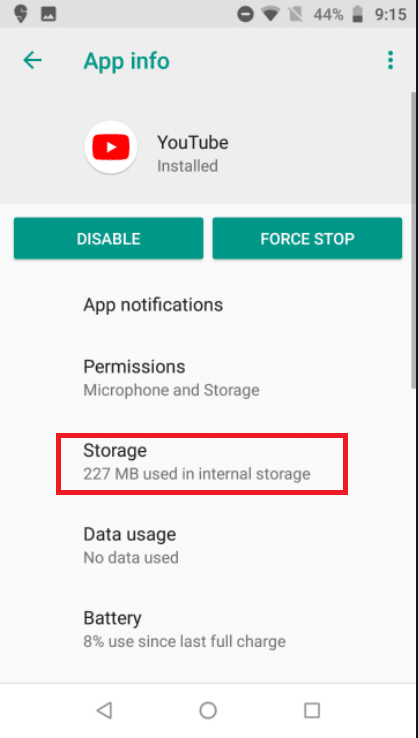
7. ثم اضغط على زر مسح ذاكرة التخزين المؤقت .
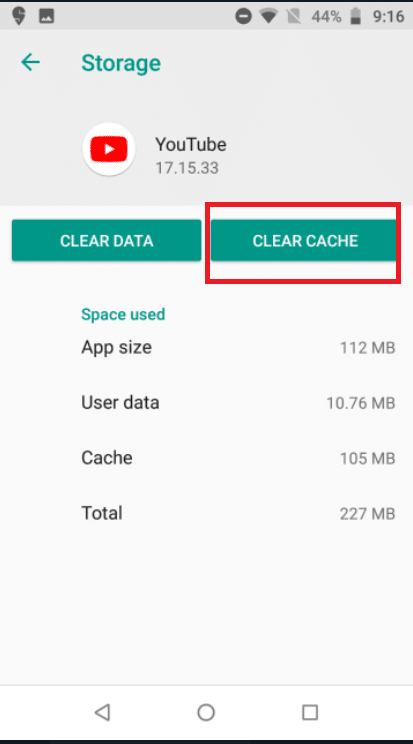
ملاحظة: إذا استمرت المشكلة ، كرر الخطوات من 1 إلى 6 وانقر على خيار مسح البيانات في إعدادات تخزين YouTube.
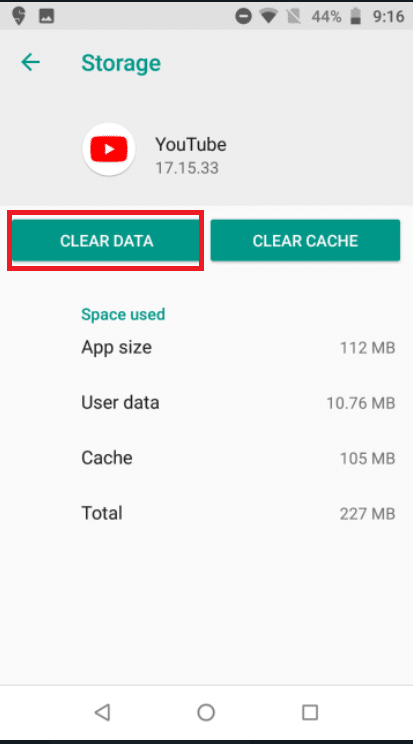
اقرأ أيضًا: إصلاح مشكلة عدم عمل Youtube على Chrome [محلول]
الطريقة 6: تشغيل الفيديو في الوضع الرأسي
من المفترض أن تعمل الصورة في وضع الصورة في الوضع الأفقي. إذا حاولت استخدامه في الوضع الرأسي أثناء وجودك في وضع الصورة ، فقد لا يعمل. قد يؤدي التبديل إلى الوضع الأفقي إلى حل مشكلة توقف صورة YouTube في الصورة في هذه الحالة.
1. افتح تطبيق YouTube وابدأ في مشاهدة مقطع فيديو.
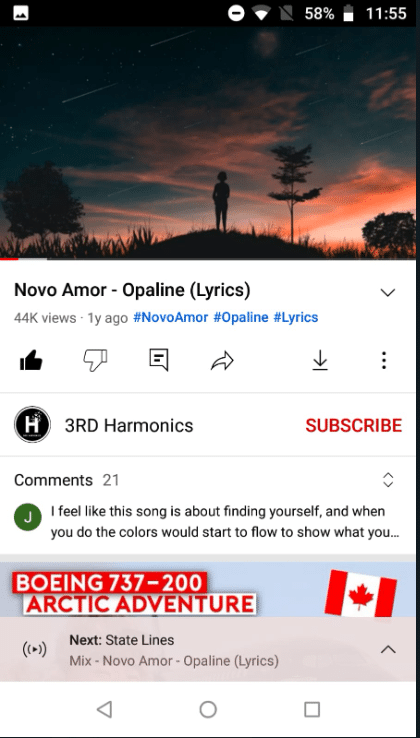
2. اضغط على زر الصفحة الرئيسية (أو خيار مشابه) لجعل الصورة في وضع الصورة مع الاحتفاظ بالفيلم في الوضع الرأسي / الرأسي .
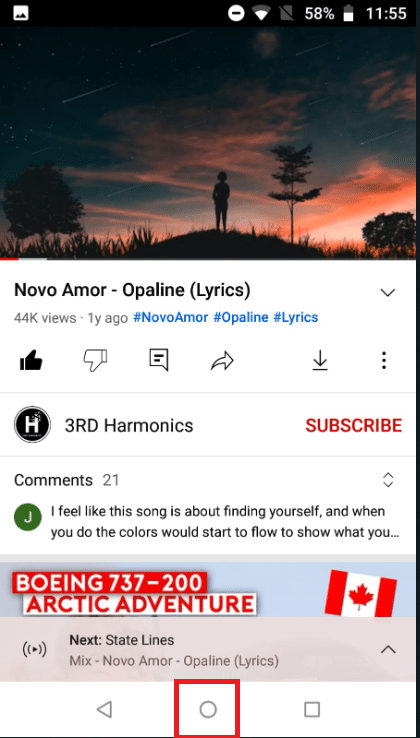
الطريقة 7: تغيير الموقع
صورة في صورة هي إحدى ميزات الاشتراك في YouTube التي قد تكون متوفرة أو لا تتوفر في جميع المناطق (مثل الولايات المتحدة الأمريكية). إذا تم تعيين منطقتك في إعدادات YouTube على دولة لا يسمح فيها YouTube بالصورة في الصورة ، فقد تلاحظ أن صورة YouTube في الصورة لا تعمل. قد يؤدي تغيير موقعك إلى المنطقة التي يدعم فيها YouTube الصورة في وضع الصورة إلى حل المشكلة في هذا السيناريو.
1. قم بتشغيل تطبيق YouTube .
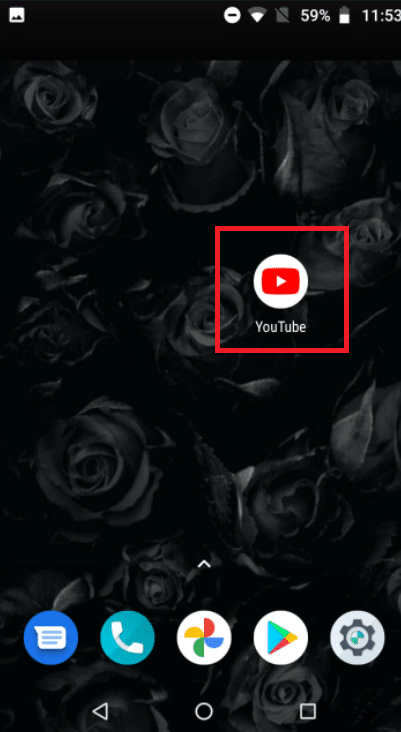
2. اضغط على أيقونة لملف تعريف المستخدم .
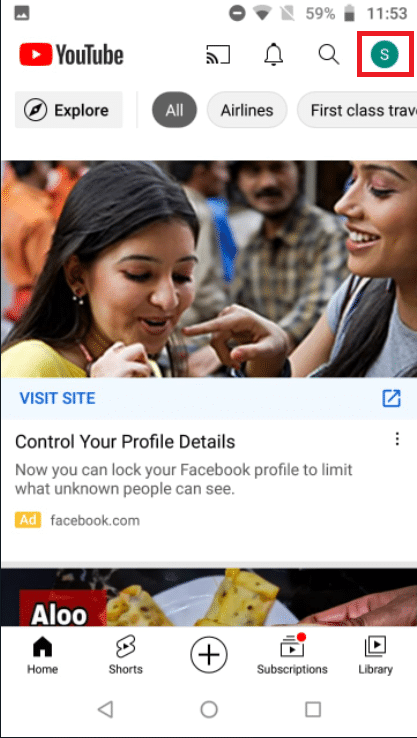
3. ثم اضغط على الإعدادات .
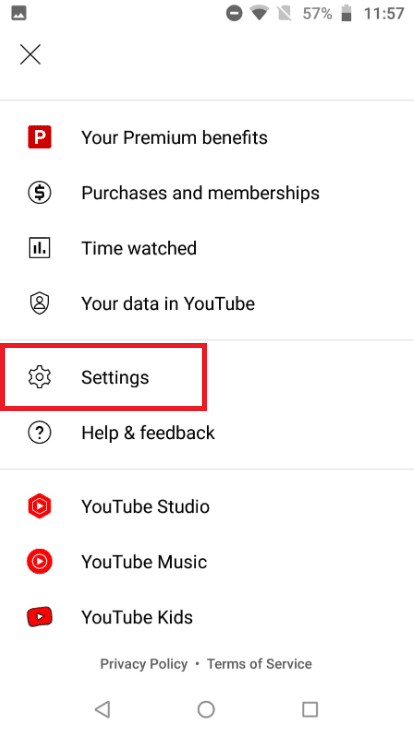
4. اضغط على عام .
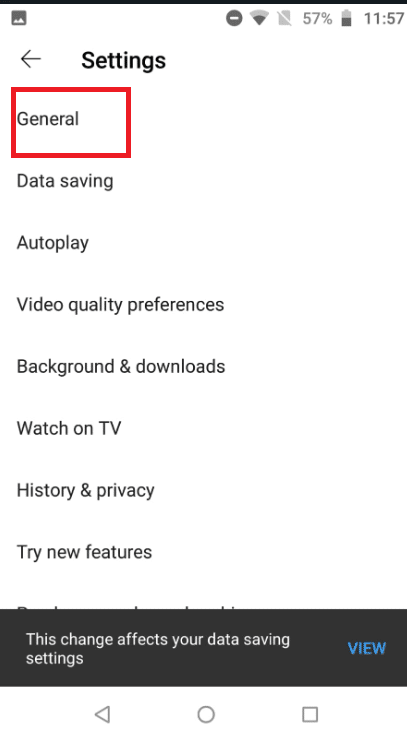
5. الآن ، اضغط على الموقع .
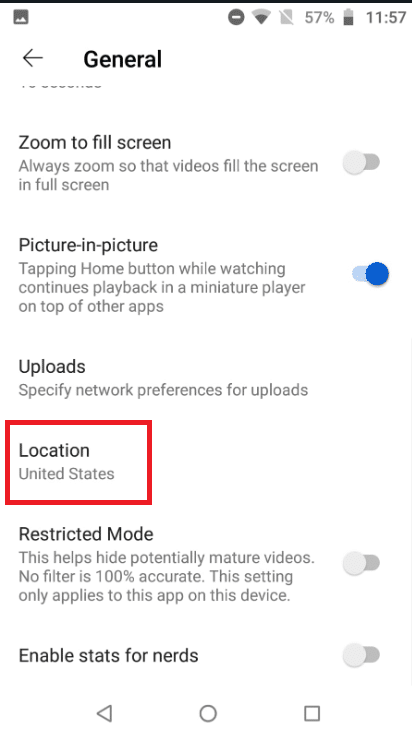
6. اختر موقعًا لدولة صورة داخل صورة يدعمها YouTube ، مثل الولايات المتحدة ، من قائمة البلدان.
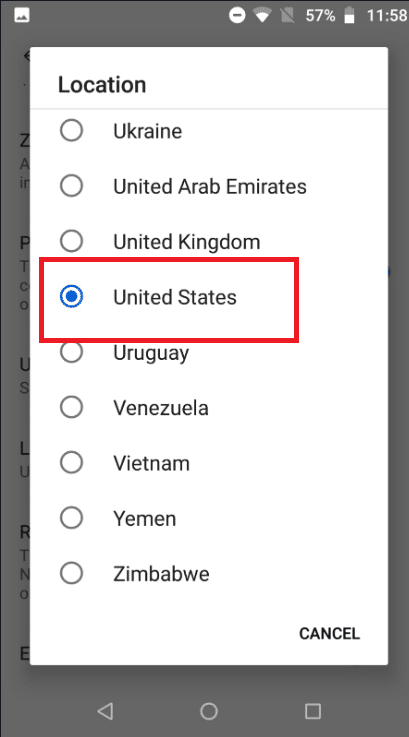
7. الآن ، أعد تشغيل هاتفك
ملاحظة: إذا استمرت المشكلة ، فحاول استخدام VPN للاتصال بدولة تدعم الصورة في الصورة. ما عليك سوى تنزيل برنامج VPN Android حسن السمعة من متجر Play ، وتعيين الموقع إلى الولايات المتحدة ، ثم استخدام تطبيق YouTube.
اقرأ أيضًا: كيفية استعادة تخطيط YouTube القديم
الطريقة الثامنة: التبديل إلى حساب YouTube آخر
قد لا يعمل وضع الصورة في الصورة بسبب خلل مؤقت في حساب Gmail الخاص بك ، ولكن يمكنك إصلاحه بالتبديل إلى حساب YouTube آخر.
1. ابدأ تشغيل تطبيق YouTube .
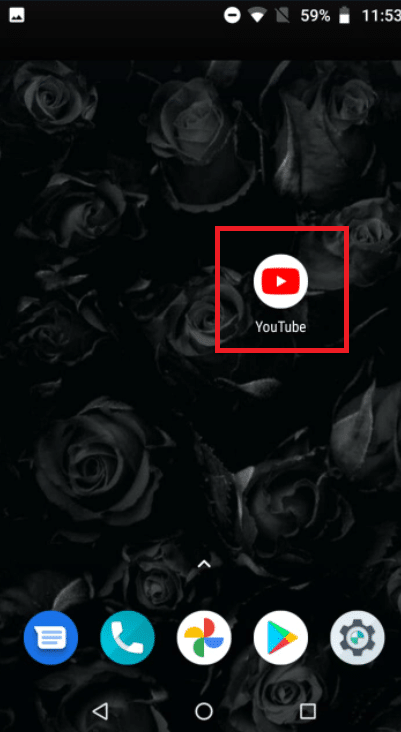
2. اضغط على صورة الملف الشخصي في الزاوية اليمنى العليا.
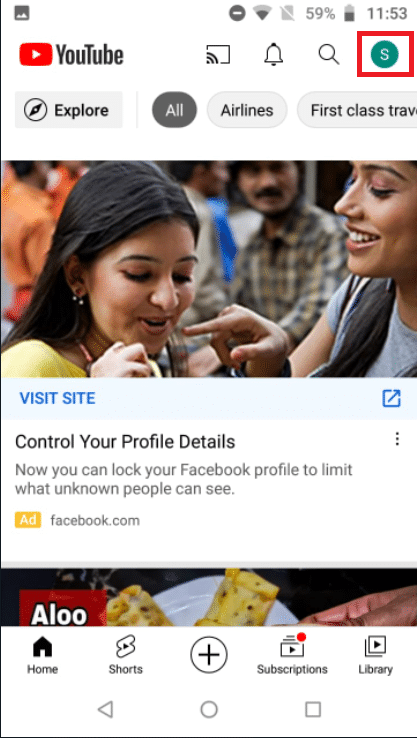
3. بعد ذلك ، اضغط على السهم بجوار اسمك.
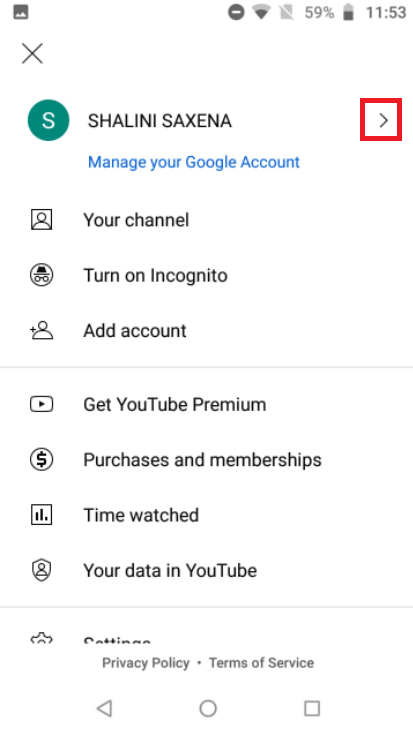
4. اختر الحساب الذي ترغب في تسجيل الدخول به.
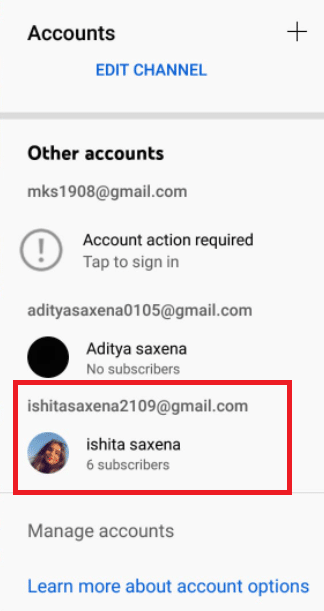
5. الآن ، أعد تشغيل تطبيق YouTube .
الطريقة 9: تعطيل ضوابط الإيماءات
لاستخدام صورة تطبيق YouTube في وضع الصورة ، يجب على المستخدم أولاً الضغط على زر الصفحة الرئيسية. ومع ذلك ، لا يوجد زر الصفحة الرئيسية عند تمكين عناصر التحكم بالإيماءات. في هذه الحالة ، قد يكون الحل هو تعطيل الإيماءات.
ملاحظة: سيكون خيار الإيماءات متاحًا في الإعدادات في طرز الهواتف المحمولة الأخرى.
1. افتح تطبيق Moto على جهازك.
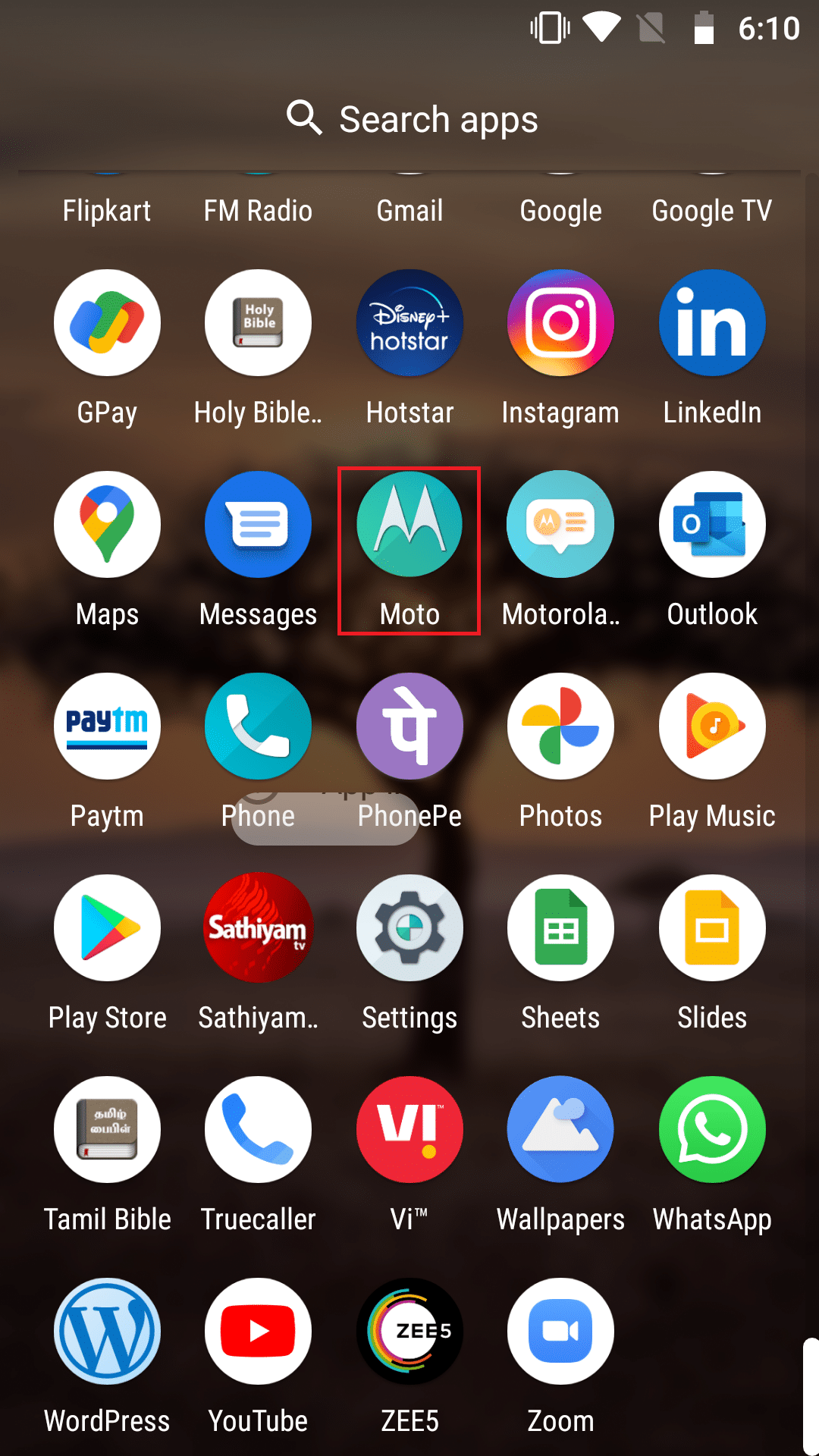
2. اضغط على Moto Actions.
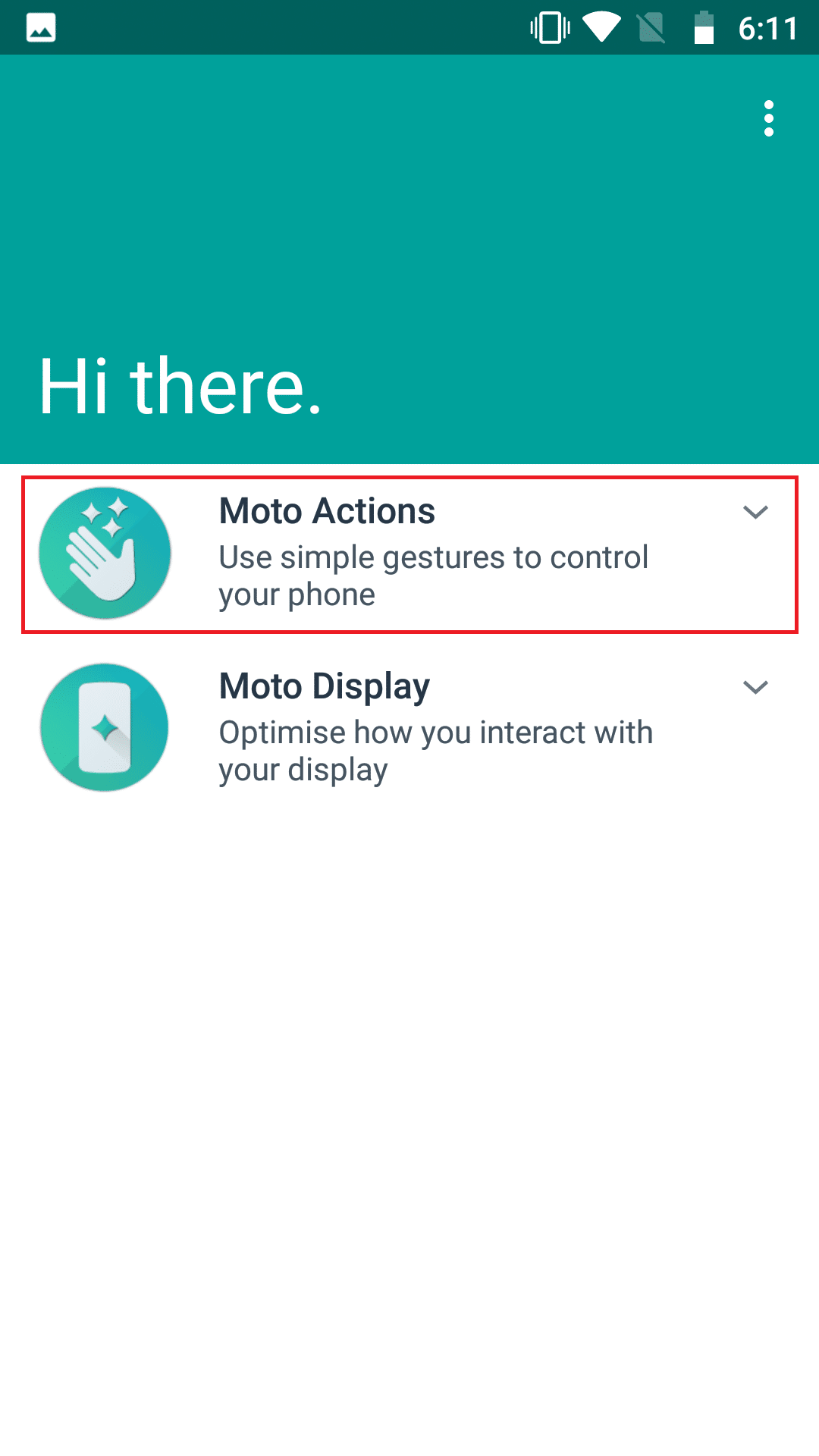
3. قم بإيقاف تشغيل زر التبديل للتنقل بزر واحد.
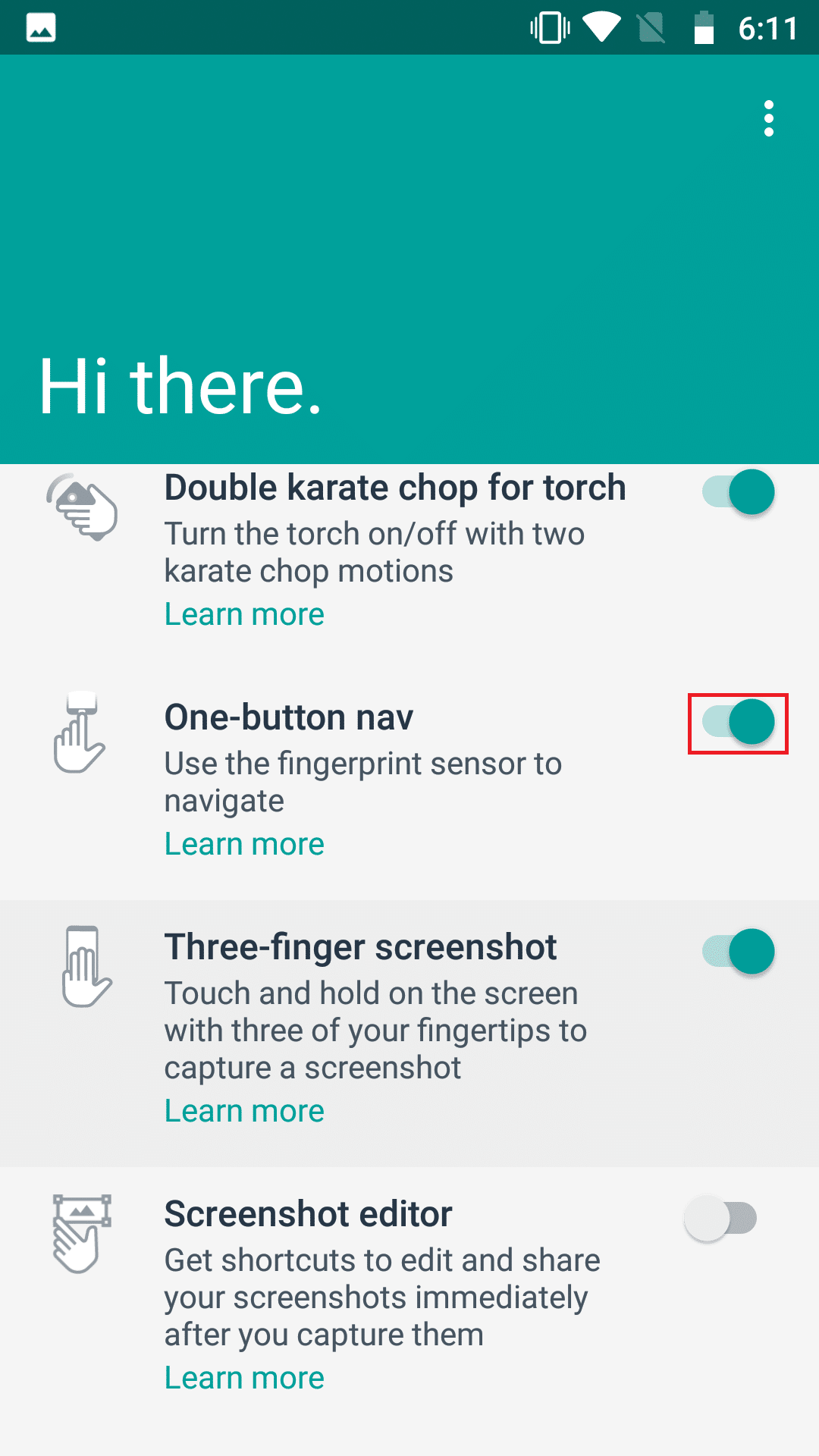
اقرأ أيضًا: إصلاح عدم عمل التشغيل التلقائي على YouTube
الطريقة العاشرة: استخدم متصفح Chrome
إذا لم ينجح شيء ، إما لأن هاتفك لا يدعم الوظيفة أو أن YouTube يسبب المشكلة. يمكنك استخدام متصفح Chrome على هاتفك لإنجاز الوظائف في هذا السيناريو. يدعم Google Chrome PIP لجميع مقاطع الفيديو. بنفس الطريقة ، يمكن تشغيل مقاطع فيديو YouTube في وضع PIP. هذا ما يجب عليك فعله لتحقيق هدفك:
1. في إعدادات هاتفك ، قم بتمكين وضع الصورة في الصورة كما هو موضح في الطريقة الثالثة لـ YouTube.
2. قم بتشغيل متصفح Chrome .
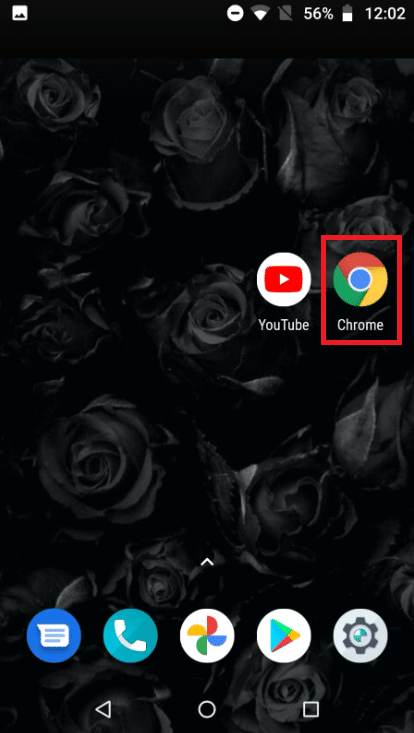
3. ابحث في YouTube في حقل البحث.
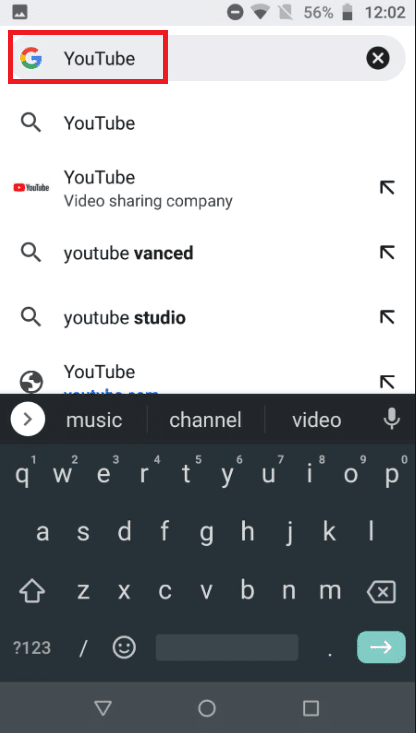
4. اضغط على أيقونة همبرغر واضغط على موقع سطح المكتب من القائمة المنسدلة.
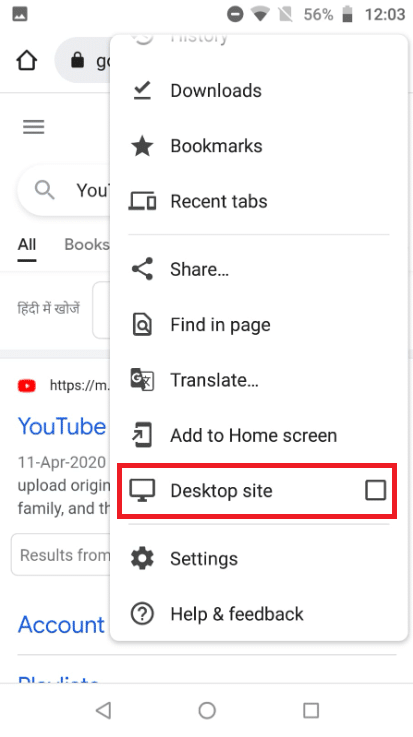
5. الآن ، اضغط لفترة طويلة على أول نتيجة YouTube وانقر فوق فتح في علامة تبويب جديدة في المجموعة .
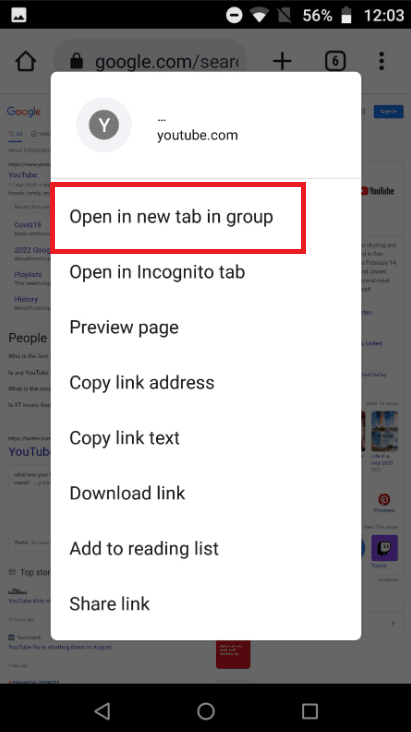
6. ثم انتقل إلى علامة التبويب حيث يكون YouTube مفتوحًا.
7. الآن ، قم بتشغيل مقطع فيديو واضغط على وضع ملء الشاشة .

8. اسحب شاشتك من الأعلى وانقر على زر الصفحة الرئيسية للحصول على الصورة في وضع الصورة.

مُستَحسَن:
- كيفية حذف حساب eHarmony الخاص بك
- إصلاح خطأ شبكة YouTube 503
- إصلاح أعطال Shockwave Flash في Chrome
- إصلاح مقاطع فيديو YouTube التي لا يتم تشغيلها على Android
نأمل أن تكون قد وجدت هذه المعلومات مفيدة وأنك تمكنت من حل مشكلة عدم عمل صورة في صورة على YouTube . يرجى إخبارنا بأي تقنية كانت أكثر فائدة بالنسبة لك. يرجى استخدام النموذج أدناه إذا كان لديك أي استفسارات أو تعليقات.
